Cómo puedo transferir música a mi teléfono desde mi computadora

La música es una parte fundamental de nuestras vidas y cada vez es más común tener una extensa biblioteca musical en nuestras computadoras. Sin embargo, muchas veces queremos disfrutar de nuestra música favorita en cualquier momento y lugar, y para ello necesitamos transferir la música a nuestro teléfono móvil. En este blog te enseñaremos cómo hacerlo de manera sencilla y rápida.
En este artículo te explicaremos paso a paso cómo transferir música desde tu computadora a tu teléfono móvil. Primero te mostraremos cómo hacerlo en un teléfono Android, utilizando tanto el cable USB como la opción de sincronización con aplicaciones como Google Play Music. Luego, te explicaremos cómo hacerlo en un iPhone, utilizando iTunes para sincronizar tu biblioteca musical. Además, te daremos algunos consejos y recomendaciones para organizar y gestionar tu música en tu teléfono de forma eficiente. ¡Sigue leyendo para descubrir cómo llevar tu música contigo a todas partes!
- Conecta tu teléfono a la computadora con un cable USB
- Abre la carpeta de música en tu computadora
- Selecciona las canciones que deseas transferir
- Copia las canciones seleccionadas
- Abre la carpeta de tu teléfono
- Encuentra la carpeta de música en tu teléfono
- Pega las canciones en la carpeta de música de tu teléfono
-
Preguntas frecuentes
- 1. ¿Cuál es la forma más fácil de transferir música a mi teléfono desde mi computadora?
- 2. ¿Qué otros métodos existen para transferir música a mi teléfono desde mi computadora?
- 3. ¿Qué formatos de música son compatibles con los teléfonos?
- 4. ¿Necesito algún software especial para transferir música a mi teléfono desde mi computadora?
Conecta tu teléfono a la computadora con un cable USB
Una de las formas más comunes y sencillas de transferir música desde tu computadora a tu teléfono es conectándolos mediante un cable USB. Sigue estos pasos para lograrlo:
- Encuentra el cable USB que viene con tu teléfono. Por lo general, es un cable con un conector USB en un extremo y un conector específico para tu teléfono en el otro extremo.
- Conecta el extremo USB del cable a un puerto USB disponible en tu computadora.
- Conecta el otro extremo del cable al puerto correspondiente de tu teléfono. Dependiendo del modelo de teléfono que tengas, el puerto puede estar en la parte inferior, superior o lateral del dispositivo.
- Una vez que hayas conectado tu teléfono a la computadora, es posible que aparezca una ventana emergente en tu teléfono preguntándote cómo deseas utilizar la conexión USB. Selecciona la opción "Transferir archivos" o "Transferir medios" para poder acceder a la memoria de tu teléfono desde la computadora.
- En tu computadora, abre el explorador de archivos o el administrador de archivos. Dependiendo del sistema operativo que utilices, esto puede ser el Explorador de Windows en Windows, Finder en macOS o Nautilus en Linux.
- En el explorador de archivos, deberías ver tu teléfono listado como un dispositivo conectado. Haz clic en el nombre de tu teléfono para acceder a su memoria interna o a la tarjeta SD si tu teléfono la tiene.
- Navega hasta la carpeta donde tienes almacenada la música en tu computadora.
- Selecciona las canciones o carpetas de música que deseas transferir a tu teléfono.
- Arrastra y suelta los archivos seleccionados desde la computadora a la carpeta correspondiente en tu teléfono.
- Espera a que se complete la transferencia de los archivos. Dependiendo del tamaño de los archivos y la velocidad de tu conexión USB, este proceso puede llevar tiempo.
- Una vez que la transferencia haya finalizado, desconecta el cable USB de tu teléfono y de la computadora.
¡Listo! Ahora deberías tener tu música transferida desde tu computadora a tu teléfono y podrás disfrutar de ella en cualquier momento y lugar.
Abre la carpeta de música en tu computadora
Una vez que estés en tu computadora, abre la carpeta de música. Puedes encontrar esta carpeta en diferentes ubicaciones dependiendo del sistema operativo que estés utilizando. A continuación, te mostraré cómo encontrarla en los sistemas operativos más comunes:
Windows:
En Windows, generalmente encontrarás la carpeta de música en la siguiente ruta: C:UsuariosTuUsuarioMúsica. Puedes acceder a ella a través del Explorador de archivos.
Mac:
En Mac, la carpeta de música se encuentra en la siguiente ruta: /Usuarios/TuUsuario/Música. Puedes acceder a ella a través del Finder.
Linux:
En Linux, la ubicación de la carpeta de música puede variar dependiendo de la distribución que estés utilizando. Por lo general, se encuentra en la siguiente ruta: /home/TuUsuario/Música.
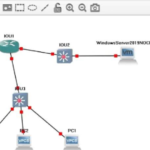 Cómo puedo configurar una cuenta de correo electrónico en mi teléfono con cifrado de extremo a extremo para archivos adjuntos
Cómo puedo configurar una cuenta de correo electrónico en mi teléfono con cifrado de extremo a extremo para archivos adjuntosUna vez que hayas encontrado la carpeta de música en tu computadora, continúa con los siguientes pasos para transferir la música a tu teléfono.
Selecciona las canciones que deseas transferir
Una vez que hayas conectado tu teléfono a la computadora, el primer paso para transferir música es seleccionar las canciones que deseas transferir. Puedes hacer esto siguiendo los siguientes pasos:
- Abre el explorador de archivos en tu computadora.
- Navega hasta la ubicación donde tienes almacenada la música que deseas transferir.
- Selecciona las canciones que deseas transferir manteniendo presionada la tecla "Ctrl" mientras haces clic en cada canción.
- Si deseas transferir todas las canciones de una carpeta, puedes hacer clic en la primera canción, mantener presionada la tecla "Shift" y luego hacer clic en la última canción para seleccionar todas las canciones en ese rango.
Una vez que hayas seleccionado las canciones que deseas transferir, estás listo para continuar con el proceso de transferencia de música a tu teléfono.
Copia las canciones seleccionadas
La forma más común de transferir música desde tu computadora a tu teléfono es copiar las canciones seleccionadas. A continuación te explicaré cómo hacerlo:
Paso 1: Conecta tu teléfono a la computadora
Usa el cable USB proporcionado con tu teléfono para conectarlo a uno de los puertos USB de tu computadora. Asegúrate de que ambos dispositivos estén encendidos.
Paso 2: Abre la carpeta de tu teléfono en la computadora
En tu computadora, abre el explorador de archivos y busca el icono de tu teléfono en la sección de "Dispositivos" o "Mi PC". Haz clic en él para acceder a la carpeta de tu teléfono.
Paso 3: Selecciona las canciones que deseas transferir
En la carpeta de tu teléfono, busca la carpeta de música o crea una nueva si no la tienes. Abre la carpeta de música y selecciona las canciones que deseas transferir desde tu computadora. Puedes hacerlo haciendo clic con el botón derecho del ratón y seleccionando "Copiar" o arrastrándolas y soltándolas en la carpeta de música de tu teléfono.
Paso 4: Pega las canciones en tu teléfono
Una vez que hayas seleccionado las canciones, haz clic derecho en la carpeta de música de tu teléfono y selecciona "Pegar" para transferir las canciones desde tu computadora a tu teléfono. Dependiendo del tamaño de las canciones y la velocidad de tu conexión USB, el proceso puede tardar unos minutos.
¡Y eso es todo! Ahora deberías tener las canciones seleccionadas en tu teléfono y podrás disfrutar de tu música favorita en cualquier momento y lugar.
Abre la carpeta de tu teléfono
Una vez conectado tu teléfono a la computadora mediante un cable USB, abre la carpeta de tu teléfono en el explorador de archivos.
En la mayoría de los casos, tu teléfono aparecerá como una unidad extraíble en la sección de dispositivos o unidades de almacenamiento. Haz clic derecho en la unidad correspondiente a tu teléfono y selecciona "Abrir" o "Explorar".
Si no encuentras la carpeta de tu teléfono, es posible que necesites desbloquear tu teléfono y permitir la transferencia de archivos mediante la opción de "Transferencia de archivos" o "MTP" en la configuración de USB.
Encuentra la carpeta de música en tu teléfono
Para transferir música desde tu computadora a tu teléfono, primero debes encontrar la carpeta de música en tu dispositivo móvil. Sigue estos pasos:
- Desbloquea tu teléfono y ve a la pantalla de inicio.
- Busca la aplicación "Administrador de archivos" o "Explorador de archivos" en tu teléfono y ábrela.
- Una vez abierta la aplicación, busca la opción "Almacenamiento interno" o "Tarjeta SD", dependiendo de dónde tengas guardada tu música.
- Dentro de la opción seleccionada, busca la carpeta "Música" o "Music".
Una vez que hayas encontrado la carpeta de música en tu teléfono, estás listo para transferir la música desde tu computadora.
Pega las canciones en la carpeta de música de tu teléfono
Para transferir música desde tu computadora a tu teléfono, puedes seguir estos pasos:
1. Conecta tu teléfono a tu computadora
Utiliza el cable USB suministrado con tu teléfono para conectarlo a un puerto USB disponible en tu computadora. Asegúrate de que ambos dispositivos estén encendidos.
 Cómo puedo configurar una cuenta de correo electrónico en mi teléfono Android
Cómo puedo configurar una cuenta de correo electrónico en mi teléfono Android2. Abre el explorador de archivos en tu computadora
Una vez que el teléfono esté conectado, abre el explorador de archivos en tu computadora. Si usas Windows, puedes hacer esto haciendo clic en el icono del Explorador de archivos en la barra de tareas o presionando la tecla de Windows + E. Si usas macOS, puedes abrir el Finder haciendo clic en el ícono del Finder en el Dock.
3. Accede a la carpeta de música en tu teléfono
En el explorador de archivos o en el Finder, busca el nombre de tu teléfono y haz clic para abrirlo. Luego, busca la carpeta de música en tu teléfono. Esta carpeta puede tener diferentes nombres dependiendo de la marca y modelo de tu teléfono, pero generalmente se llama "Música" o "Music".
4. Copia las canciones desde tu computadora
En tu computadora, busca las canciones que deseas transferir a tu teléfono. Puedes tener estas canciones almacenadas en tu disco duro o en una unidad externa. Una vez que hayas encontrado las canciones, selecciona las que deseas transferir y cópialas.
5. Pega las canciones en la carpeta de música de tu teléfono
Regresa al explorador de archivos o al Finder y navega hasta la carpeta de música en tu teléfono. Haz clic derecho en un espacio vacío dentro de la carpeta y selecciona "Pegar" para copiar las canciones en la carpeta de música de tu teléfono.
¡Listo! Ahora las canciones seleccionadas se han transferido desde tu computadora a tu teléfono y estarán disponibles para que las disfrutes en tu dispositivo móvil.
Preguntas frecuentes
1. ¿Cuál es la forma más fácil de transferir música a mi teléfono desde mi computadora?
Puedes utilizar un cable USB para conectar tu teléfono a la computadora y luego arrastrar y soltar los archivos de música en la carpeta correspondiente en tu teléfono.
2. ¿Qué otros métodos existen para transferir música a mi teléfono desde mi computadora?
También puedes utilizar aplicaciones de transferencia de archivos o servicios en la nube para enviar música desde tu computadora a tu teléfono de forma inalámbrica.
3. ¿Qué formatos de música son compatibles con los teléfonos?
La mayoría de los teléfonos son compatibles con formatos de música populares como MP3, AAC, WAV y FLAC.
 Cómo activo el modo de una mano en mi teléfono Android
Cómo activo el modo de una mano en mi teléfono Android4. ¿Necesito algún software especial para transferir música a mi teléfono desde mi computadora?
No necesariamente, la mayoría de los teléfonos modernos pueden reconocer y reproducir archivos de música sin necesidad de software adicional. Sin embargo, algunas aplicaciones de gestión de música pueden facilitar el proceso de transferencia y organización de tus archivos.
Si quieres conocer otros artículos parecidos a Cómo puedo transferir música a mi teléfono desde mi computadora puedes visitar la categoría Tutoriales.
Deja un comentario

Temas relacionados: